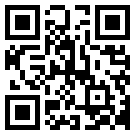Oggi vi parlo di Sandboxie. Un ennesimo programma di protezione? No, o almeno non del tutto.
Questo programma ha la caratteristica di isolare i programmi avviati tramite esso permettendogli di leggere dati da qualsiasi posizione sull’Hard Disk, mentre può scrivere solo su uno spazio che Sandboxie gli riserva non modificando il disco. In questo modo se ad esempio è stato avviato un programma sospetto non potrà causare danni.
L’immagine sopra rappresenta il pannello di controllo di Sandboxie. Da qui è possibile avviare applicazioni, controllare e gestire le cartelle isolate che il programma riserva ed è possibile cancellare o salvare tutte le modifiche apportate al disco fisso.
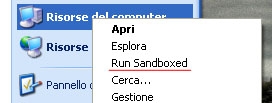 Ciò che lo rende facile nell’utilizzo è la possibilità di avviare qualsiasi applicazione attraverso Sandboxie cliccando con il tasto destro del mouse.
Ciò che lo rende facile nell’utilizzo è la possibilità di avviare qualsiasi applicazione attraverso Sandboxie cliccando con il tasto destro del mouse.
Per distinguere le applicazioni filtrate Sandboxie aggiunge dei [#] all’inizio e alla fine del titolo della finestra, come nel caso qui sotto:

Per concludere quindi possiamo dire che l’applicazione può avere diversi scopi, che vanno dalla privacy al test di applicazioni potenzialmente dannose e permette di ripristinare in pochi click il sistema cancellando tutte le modifiche effettuate sotto il programma.

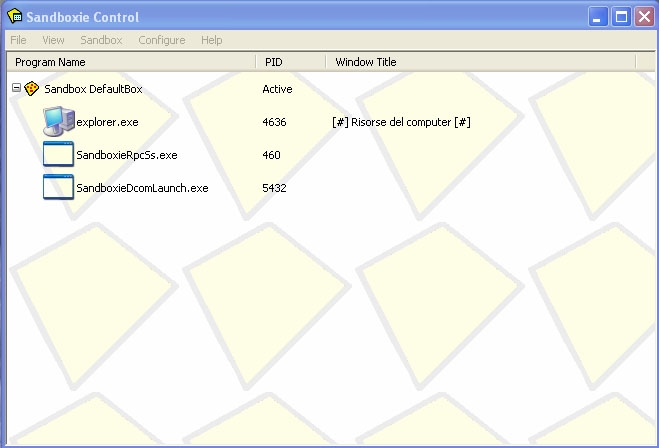
 Il film Matrix è diventato famoso per le scene in cui Neo rimaneva sospeso a mezz’aria mentre la ripresa gli girava intorno.
Il film Matrix è diventato famoso per le scene in cui Neo rimaneva sospeso a mezz’aria mentre la ripresa gli girava intorno.

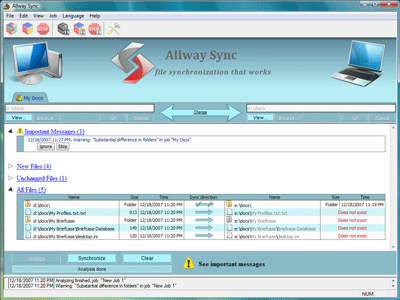

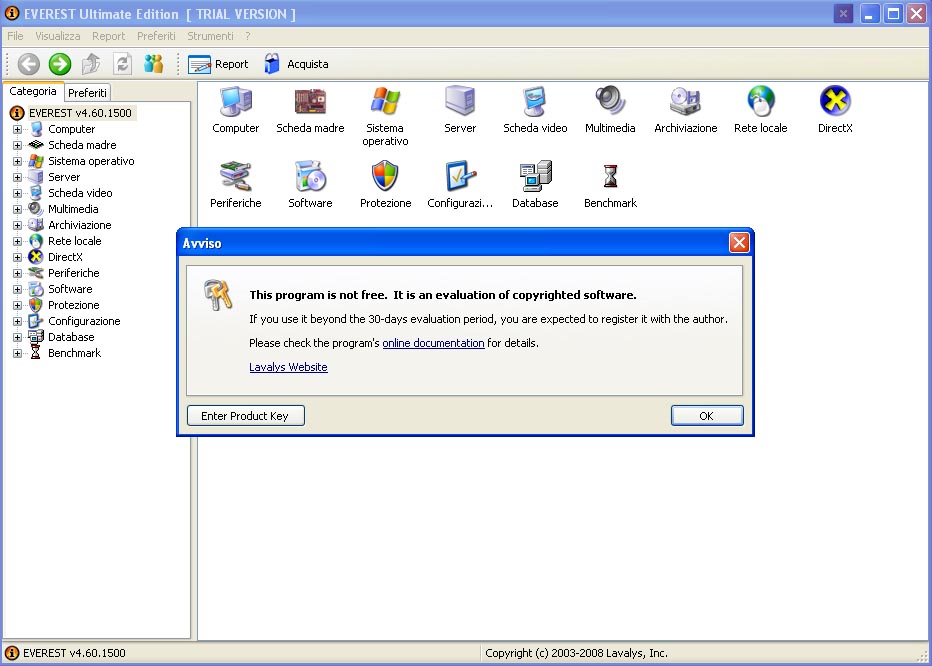
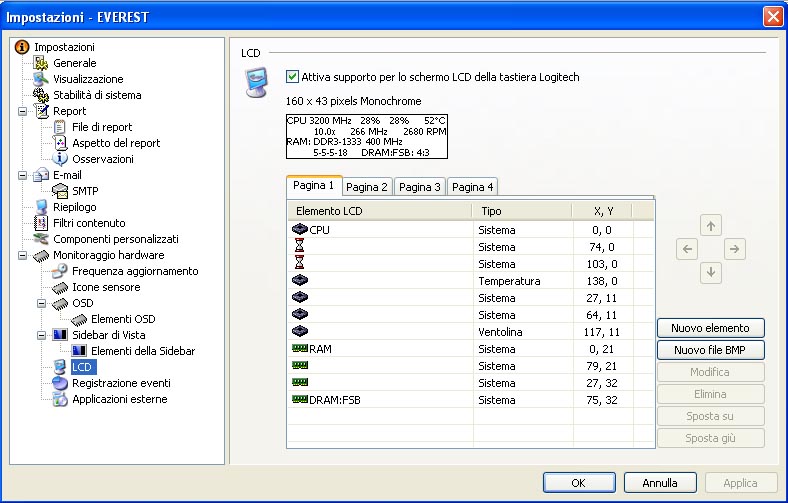

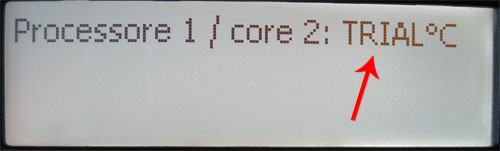
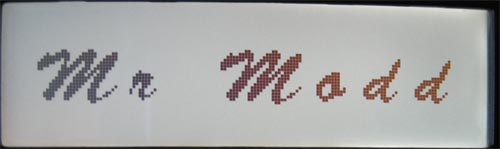


 I Compact Disc sono dei semplici dischi di plastica che hanno rivoluzionato il mondo della musica e dei sistemi di archiviazione di dati. Ma perchè quando l’hanno inventato gli hanno dato un diametro di 120mm? A dire il vero nel 1979, quando venne progettato si pensò di far entrare un’ora di musica; sarebbe bastato quindi un disco di 115mm di diametro. Ma Norio Ohga, che a quel tempo era il vice presidente della Sony, consigliò di fare in modo che in un CD entrasse la nona sinfonia di Beethoven. Per questo il disco assunse le dimensioni standard di 120mm con una capienza di 74 minuti.
I Compact Disc sono dei semplici dischi di plastica che hanno rivoluzionato il mondo della musica e dei sistemi di archiviazione di dati. Ma perchè quando l’hanno inventato gli hanno dato un diametro di 120mm? A dire il vero nel 1979, quando venne progettato si pensò di far entrare un’ora di musica; sarebbe bastato quindi un disco di 115mm di diametro. Ma Norio Ohga, che a quel tempo era il vice presidente della Sony, consigliò di fare in modo che in un CD entrasse la nona sinfonia di Beethoven. Per questo il disco assunse le dimensioni standard di 120mm con una capienza di 74 minuti.